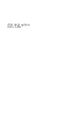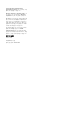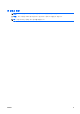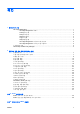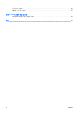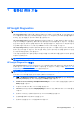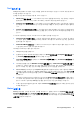Troubleshooting Guide
1
컴퓨터 진단 기능
HP Insight Diagnostics
주: HP Insight Diagnostics 는 일부 컴퓨터 모델에만 제공되는 CD 에 있습니다.
HP Insight Diagnostics 유틸리티를 사용하면 컴퓨터의 하드웨어 구성 정보를 볼 수 있고 컴퓨터의 하
위 시스템에서 하드웨어 진단 테스트를 수행할 수 있습니다. 이 유틸리티는 하드웨어 문제를 효율적으
로 확인, 진단 및 해결할 수 있도록 프로세스를 단순화합니다.
HP Insight Diagnostics 를 실행하면 Survey(조사) 탭이 표시됩니다. 이 탭은 컴퓨터의 현재 구성을 나
타냅니다. Survey(조사) 탭에서는 컴퓨터에 대한 정보를 몇 개의 범주별로 볼 수 있습니다. 다른 탭은
진단 테스트 옵션 및 테스트 결과를 포함하여 추가 정보를 제공합니다. 유틸리티의 각 화면에 대한 정
보는 html 파일로 저장하거나 디스켓 또는 USB HP 드라이브 키로 저장할 수 있습니다.
HP Insight Diagnostics 를 사용하여 컴퓨터에 설치된 모든 장치가 시스템에 의해 인식되고 제대로 작
동하고 있는지 확인할 수 있습니다. 테스트 실행 여부는 선택 사항이지만 새 장치를 설치하거나 연결
한 다음 테스트를 실행하는 것이 좋습니다.
고객 지원 센터에 문의하기 전에 인쇄된 보고서를 사용할 수 있도록 테스트를 실행하고 테스트 결과를
저장하고 인쇄하십시오.
주: 타사 장치는 HP Insight Diagnostics 에서 인식되지 않을 수도 있습니다.
HP Insight Diagnostics 액세스
HP Insight Diagnostics 에 액세스하려면 복구 디스크 세트를 생성한 다음 유틸리티가 포함된 CD 로 부
팅해야 합니다.
http://www.hp.com 에서도 다운로드할 수 있습니다. 자세한 내용은 5페이지의 HP
Insight Diagnostics 의 최신 버전 다운로드를 참조하십시오.
주: HP Insight Diagnostics 는 일부 컴퓨터 모델에만 복구 디스크 세트의 일부로 제공됩니다.
이미 복구 디스크 세트를 생성한 경우 다음 4 단계부터 시작하십시오.
1.
시작 > HP Backup and Recovery > HP Backup and Recovery Manager 를 눌러 Backup and
Recovery Wizard(백업 및 복구 마법사)를 열고 Next(다음)를 누릅니다.
2.
Create a set of recovery discs(Recommended)(복구 디스크 세트 생성)(권장)를 선택하고
Next(다음)를 누릅니다.
3.
마법사의 지시에 따라 복구 디스크 세트를 생성합니다.
4.
Windows 탐색기를 사용하여 compaq\hpdiags 디렉토리가 있는 CD 에서 복구 디스크 세트를 검
색합니다.
5.
컴퓨터가 켜져 있는 상태에서 컴퓨터의 광 드라이브에 CD 를 삽입합니다.
6.
운영체제를 종료하고 컴퓨터의 전원을 끕니다.
7.
컴퓨터의 전원을 켭니다. 시스템을 CD 로 부팅합니다.
KOWW HP Insight Diagnostics 1